
インスタグラムをアップデートしたら開かない…

インスタの不具合、いつまで?
インスタグラムをアップデートしたらアプリが開けない、または起動しない等の不具合が稀に起こります。

アップデートのお知らせがあったからわざわざ更新したのに、起動しないと意味がありませんよね。
そこでここでは、インスタグラムのアップデート後に報告されている不具合の解決策をいくつか紹介したいと思います。
関連記事【インスタ】アカウント切り替えできなくなった時の対処法
インスタグラムのアップデート後多く報告されている不具合

インスタグラムだけでなくSNSはアップデート後に何かしら不具合が報告されています。
アップデート後、多く報告されている不具合として、
- インスタが開かない(起動しない)
- インスタが強制再起動してしまう(落ちてしまう)
上記の様な不具合が多く報告されてます。

では、これらの不具合の対処法について紹介していきたいと思います。
インスタが開かない(起動しない)・強制再起動される
インスタグラムの不具合で最も多いのが「インスタグラムが開かない(起動しない)」といった不具合です。
この不具合の原因はスマホ内のメモリ使用量オーバーによるものだと考えられます。

スマホ内のメモリというのは机の様なものです。その机(メモリ)の上に、本(インスタグラム)や鉛筆(Twitter)や消しゴム(LINE)などを並べて動作させています。
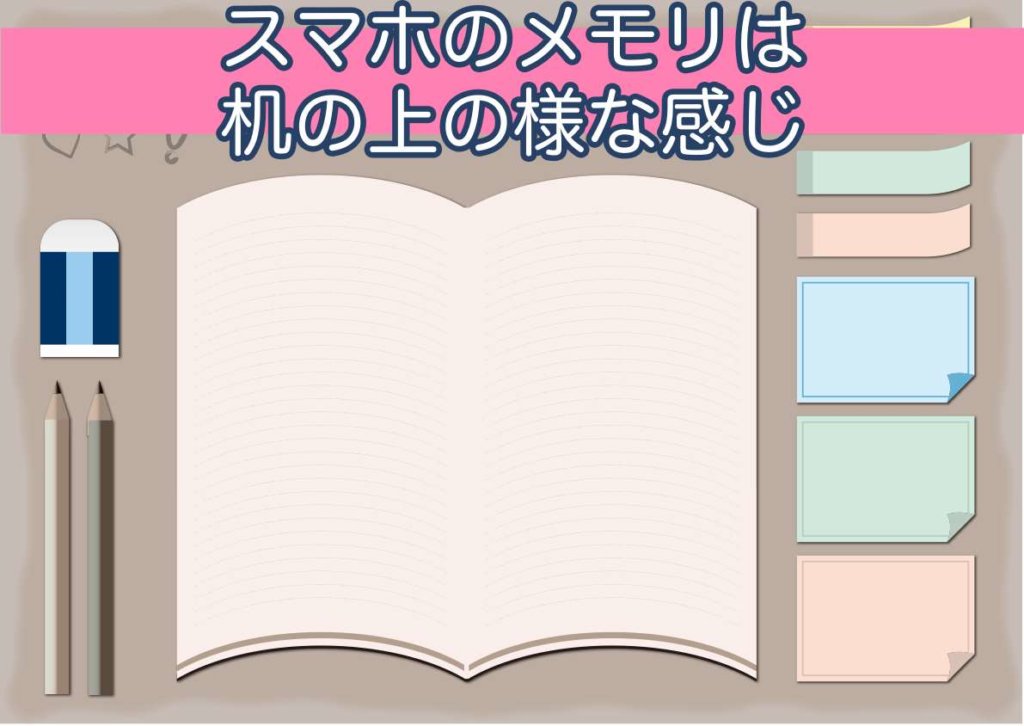

机(メモリ)の上に物を置けるスペースが無くなると物は落ちますよね?それと同じ様なことが、インスタグラムのアップデート後に起こっているのではないかと推測できます。

いやいや、今まで同じ様に使ってたんだから、それは無いんじゃない?
インスタグラムだけでなくアプリのアップデート後は、アプリが多少肥大化されています。
つまり、インスタグラムを「本」と仮定した場合、本のページがアップデート後に増えたとも言い変えれます。

こうなると今までは何とか同じ状況で使用できていたメモリ(机)もインスタグラム(本)のアップデート後にメモリ(机)の使える範囲が狭まってしまいます。

んじゃどうすればいいのさ!
【インスタグラム】アップデート後の不具合の対処法
インスタグラムアップデート後の不具合の対処法としては、
- 使っていないアプリのアンインストール
- バックグラウンドで起動しているアプリの終了
- インスタグラムの再インストール
の3つあります。
①:使っていないアプリのアンインストール

最近、使っていないアプリはありますか?もし、直近半年で使っていないアプリがあるなら、この際アンインストールしても良いかもしれません。
スマホのアプリを自動アップデートにしている場合、先に書いた様に機能がアップグレードするたびに少しずつアプリの容量が肥大化します。
つまり、知らず知らずのうちにスマホの容量を圧迫してしまっているのです。
今まではなんとか使えていたアプリもアップデートで容量の大きくなったアプリを使おうとしても処理できずに起動できない…その結果、落ちてしまうんです。

その為、使っていないアプリのアンインストールは大切な作業でもあるんです。
アプリのアンインストールと一緒にインスタのキャッシュも削除しておくと◎ですね。
関連記事インスタのキャッシュ削除するとどうなる?2つの容量減らす方法
②:バックグラウンドで起動しているアプリの終了
そして2つ目はバックグラウンドで起動しているアプリの終了です。
- iPhone:「ホームボタンを2回押す」
- Android:「ホーム画面下部の[ □ ]をタップ」
これで、マルチタスク画面が表示され、バックグラウンドで起動していたアプリがズラ〜っと一覧で並んでいるはずですので、一度全てスワイプして終了さましょう。

マルチタスク画面を見ると、先ほどのメモリが机であるという話しは納得できますよね。
インスタグラムの再起動のやり方
インスタグラムの再起動は簡単です。
マルチタスク画面を表示させてインスタグラムをスワイプして終了後、ホーム画面でもう一度インスタグラムのアイコンをタップすることでインスタアプリの再起動ができます。

インスタアプリを再起動しても開かない・起動しない場合はマルチタスク画面を開き全てのアプリをスワイプさせて終了させます。
そして、マルチタスク画面が全て無くなり空の状態になったら、1度、Android・iPhoneを再起動してみましょう。
Android・iPhoneの再起動は1日1回が理想
AndroidやiPhoneなどのスマホは1日1回の再起動が推奨されています。
再起動することでスマホをリフレッシュさせることが出来ますので、長くスマホを使いたいと考えている方にはお勧めのメンテナンス方法です。
関連記事スマホって平均で何年使えるの?
また、インスタグラムなどのアプリに不具合があった場合も、再起動することで解消できることが多々あります。
③:インスタグラムの再インストール
それでも解決できない場合はインスタグラムの再インストールも試してみましょう。

え、中のデータって消えるんじゃない!?
インスタグラムなどのSNSには、
- 「ユーザーネーム」
- 「パスワード」
がありますので、これさえ覚えておく事で、再インストールしてログインしてもインスタグラム内のデータは消えることはありません。
【iPhone】インスタグラムの再インストール手順
アンインストール完了後、
App Storeへアクセスし再インストールを行います。
【Android】インスタグラムの再インストール手順
アンインストール完了後、
→ Instagram – Google Play のアプリ
Google Playへアクセスし再インストールを行います。
まとめ
今回はインスタをアップデートしたら開かない・起動しない不具合が発生した時の対処法について解説しました。
もちろん、インスタグラムのアプリそのものに不具合がある場合もありますので、その場合はしばらく静観するのも一つの手です。
また、Twitterなどで「インスタグラム 不具合」と検索してみると、同じ様に不具合を感じている人もいるはずです。

リアルタイムで確認しながら自分にできる対処法を実施するのが◯だと思いますよ。
そしてインスタグラムは写真や動画を多く使用するので、以下の記事を参考に定期的にインスタのキャッシュの削除も行ってみて下さい。


